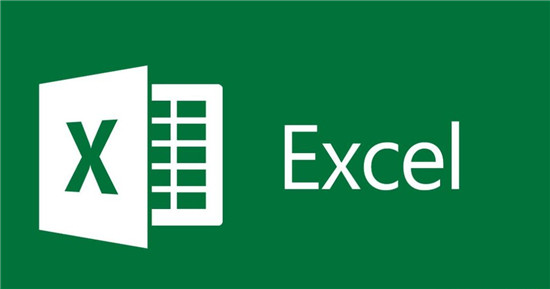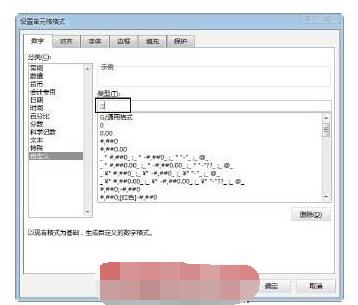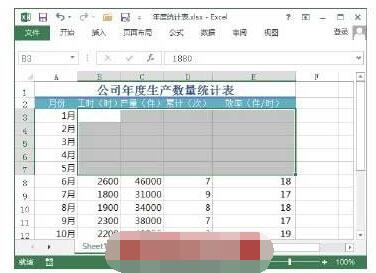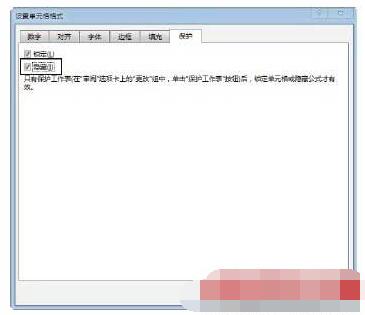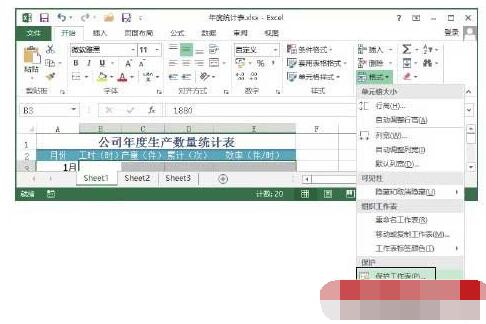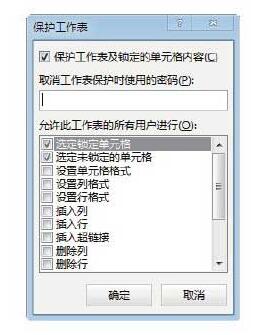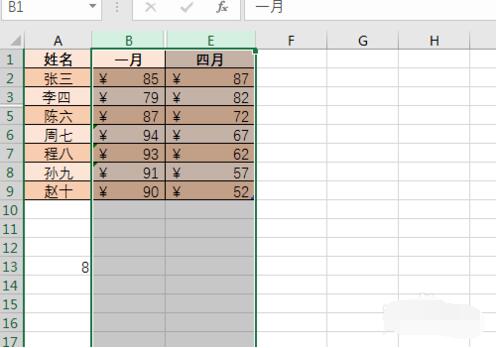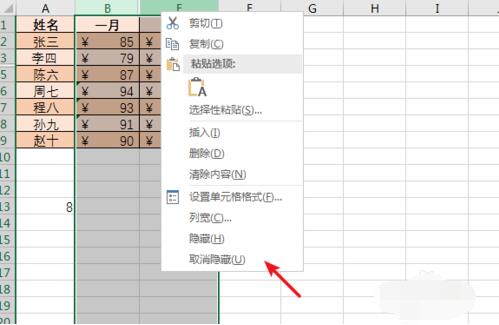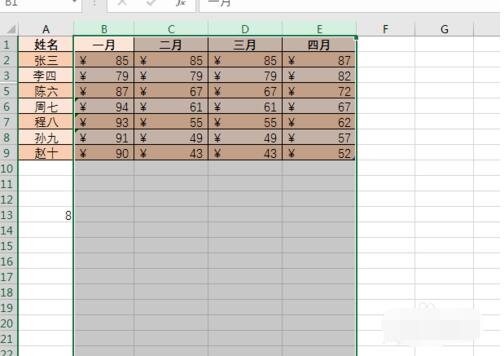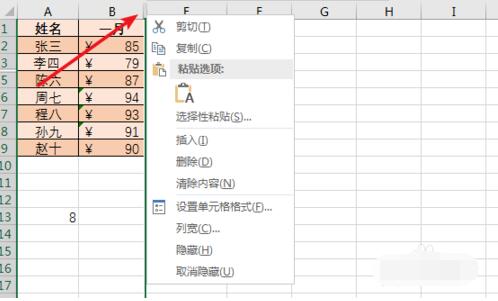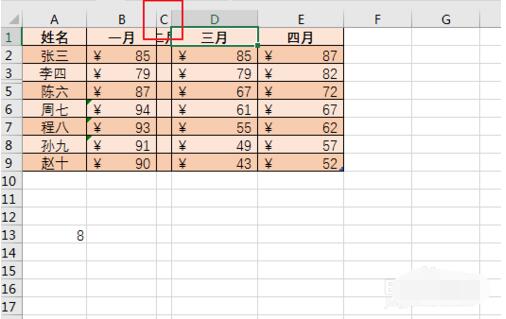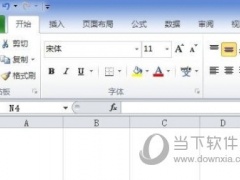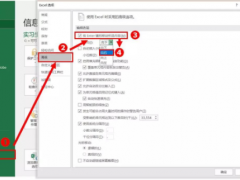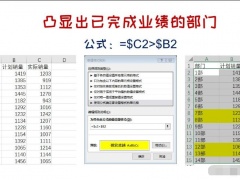excel怎么隐藏单元格数据 excel隐藏数据后怎么恢复
教程之家
Excel
Excel怎么隐藏行或列的数据内容?经常有很多小伙伴在制作完表格数据后往往会通过隐藏数据的方式避免内容被查看,很多excel新手都会很好奇,怎么操作才可以隐藏自己的数据呢?如果你想学习隐藏数据的知识,可以和小编一起看看下面的excel隐藏数据以及隐藏后恢复的教程,包教包会轻松搞定免费学习。
Excel怎么隐藏单元格数据
1、在工作表中选择需要隐藏数据的单元格,然后单击“开始”选项卡下“单元格”组中的“格式”按钮,在打开的下拉列表中选择“设置单元格格式”选项,如下图。
2、打开“设置单元格格式”对话框的“数字”选项卡,在“分类”列表框中选择“自定义”选项,在“类型”文本框中输入3个分号,如下图。
3、单击“确定”按钮关闭“设置单元格格式”对话框后,所选单元格中的数据被隐藏,如图3所示。此时单元格中的数据虽然被隐藏,但在编辑栏中将仍然能够显示,要使数据完全隐藏,需要继续进行下面的操作。
4、再次打开“设置单元格格式”对话框,在“保护”选项卡中勾选“隐藏”复选框,如图4所示,完成设置后单击“确定”按钮关闭对话框。
5、单击“格式”按钮,在打开的下拉列表中选择“保护工作表”选项,如图5所示。此时将打开“保护工作表”对话框,这里不需要进行任何设置,直接单击“确定”按钮关闭对话框即可实现对工作表的保护,如下图。
6、此时单元格中的数据将彻底隐藏,选择单元格后,编辑栏中也不会显示该单元格中的数据值,如下图。
excel隐藏单元格数据后怎么恢复
同时选择隐藏列的前一列与后一列。
右击选择“取消隐藏”菜单
这样在这两列间的所有隐藏列都恢复出来了。
在隐藏的折叠列上直接右击鼠标“取消”隐藏,此时只会恢复其中一列。
还可以直接拖动折叠处,把隐藏列给拖出来,也能恢复。
6列会操作了,那行的操作方法也是一样的。